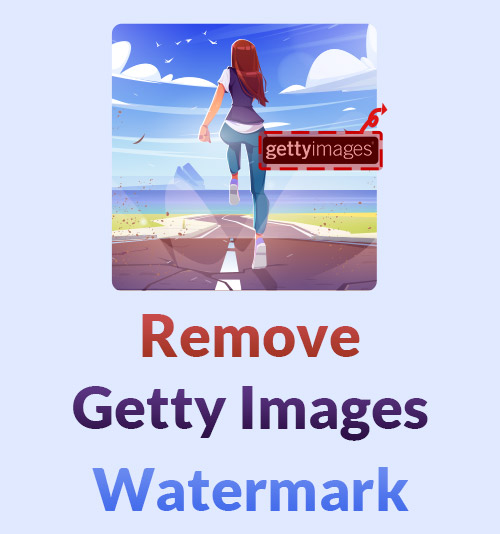
Você gostaria de visitar sites de imagens e salvar lindas fotos? Você definiria essas imagens atraentes como papéis de parede da área de trabalho ou as postaria nas mídias sociais depois de fazer algumas edições? Você deve dizer "Sim" e depois reclamar que a maioria das fotos está marcada com marcas d'água que distraem.
As marcas d'água são necessárias para respeitar os esforços do autor. Portanto, a maioria dos sites de imagens, como o Getty Images, adicionará marcas d'água às suas fotos e reivindicará autoridade.
Como um dos maiores bancos de imagens, a Getty Images presta muita atenção à proteção dos direitos autorais do autor. Você deve gastar muito dinheiro para licenciar a imagem Getty. Caso contrário, as fotos que você baixar da Getty Images serão rotuladas com um logotipo de direitos autorais que impede o uso não autorizado da foto.
Nesse sentido, como remover a marca d'água da Getty Images se tornou uma questão popular. Este recurso ensinará como remover marcas d'água de fotos de 7 maneiras eficazes. Por favor, continue a ler para obter o que você precisa.
Parte 1: Removedor de marcas d'água da Getty Images no PC
Quase todos os editores de fotos profissionais, como o Photoshop, lançam ferramentas de remoção para remover a marca d'água. Além disso, você também pode utilizar removedores de marcas d'água especializados para lidar com as marcas d'água.
Na verdade, remover marcas d'água de fotos não requer habilidades. Esta parte fala sobre como remover a marca d'água da Getty Images com AnyErase da maneira mais rápida e como curar as marcas d'água no Photoshop e no HitPaw.
1. AnyErase – A maneira mais fácil de remover a marca d'água da Getty Images
Qualquer Apagar é um apagador de marca d'água simples para remover áreas indesejadas das fotos. O AnyErase com inteligência artificial detecta os objetos que você pinta e os exclui sem degradar o fundo. Portanto, você pode usá-lo com confiança para se livrar de todos os objetos indesejados, como photobombers, desordens e árvores da foto que deveria ser perfeita.
Remover uma marca d'água de imagem Getty que distrai é absolutamente um pedaço de bolo para AnyErase. Por que você não baixa o utilizável Qualquer Apagar no seu computador?
Qualquer Apagar
Remova a marca d'água de vídeos e fotos magicamente
- para Windows 10/8/7
- para Mac OS X 14+
- para Android
Agora você pode saber como remover a marca d'água Getty Images com AnyErase.
- Abre Qualquer Apagar em sua área de trabalho, e você pode ver uma interface intuitiva. Em seguida, escolha a opção Remover marca d'água da imagem para carregar uma foto marcada com a marca d'água da Getty Images.
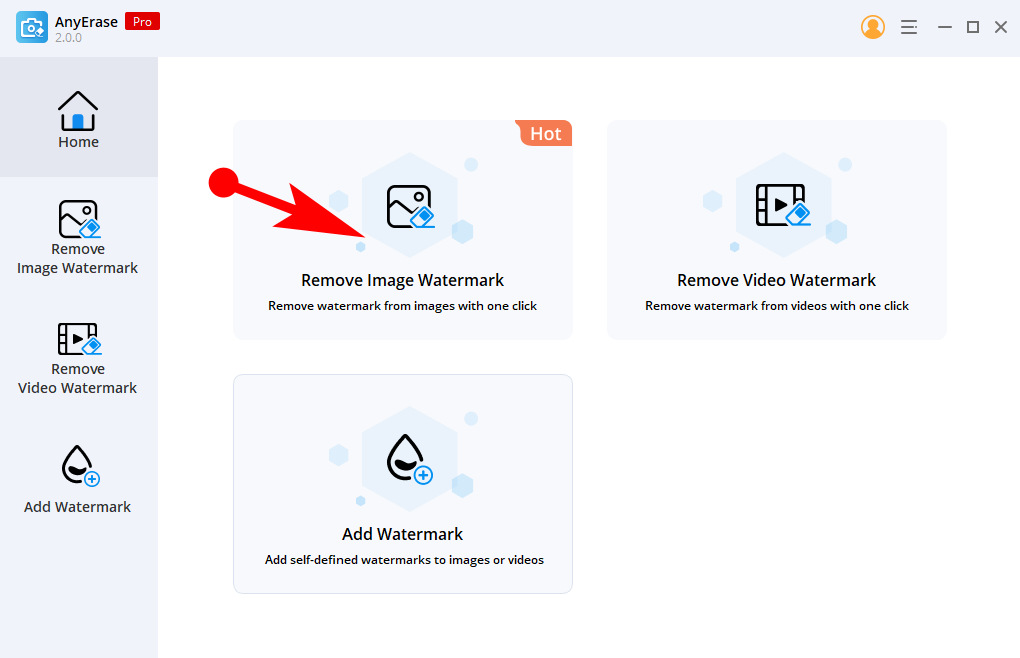
- Clique no ícone Retângulo para enquadrar a marca d'água em um único arrasto. Ou você pode usar a ferramenta pincel para desenhar a marca d'água com cuidado.
Depois de selecionar a marca d'água, você deve clicar na opção Apagar sem hesitar para remover a marca d'água da foto.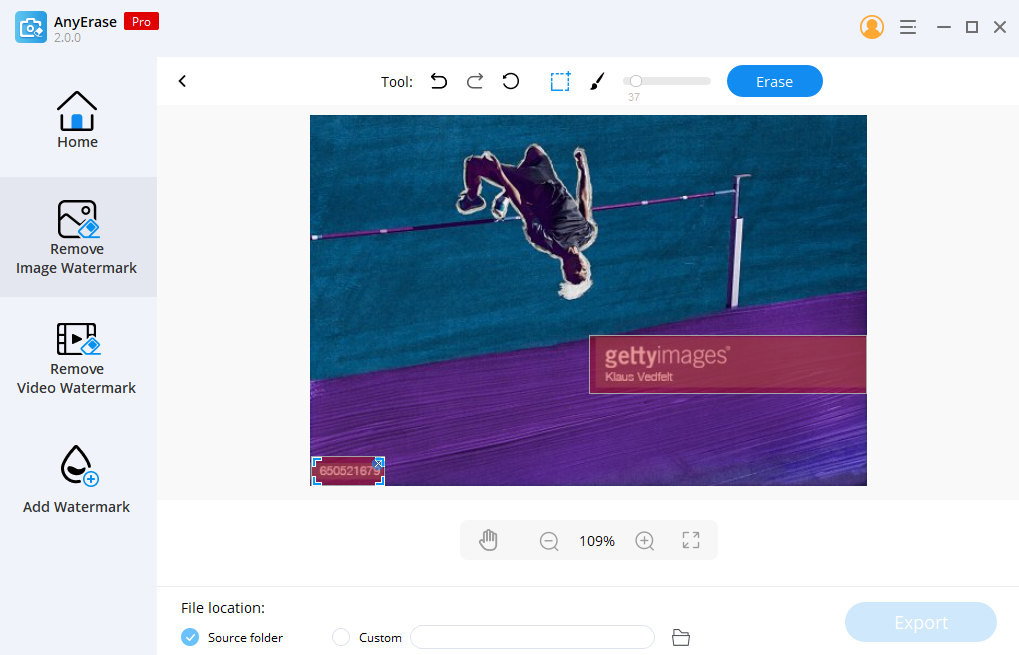
- Você pode ver que não há traços de marca d'água na foto e, em seguida, navegar até o painel Exportar para baixar a imagem final.
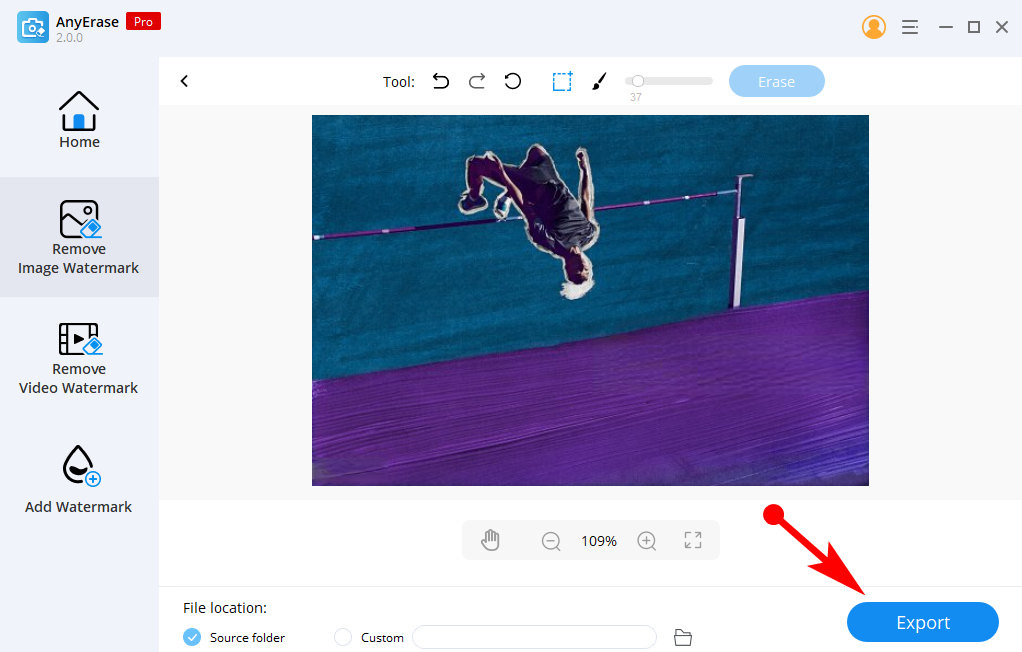
2. Como remover a marca d'água da Getty Images no Photoshop
- Inicie o Photoshop e clique na opção Abrir na interface inicial para importar a foto. Se você já estiver na janela de edição, poderá escolher Arquivo > Abrir na barra de menus para abrir um novo arquivo de foto.
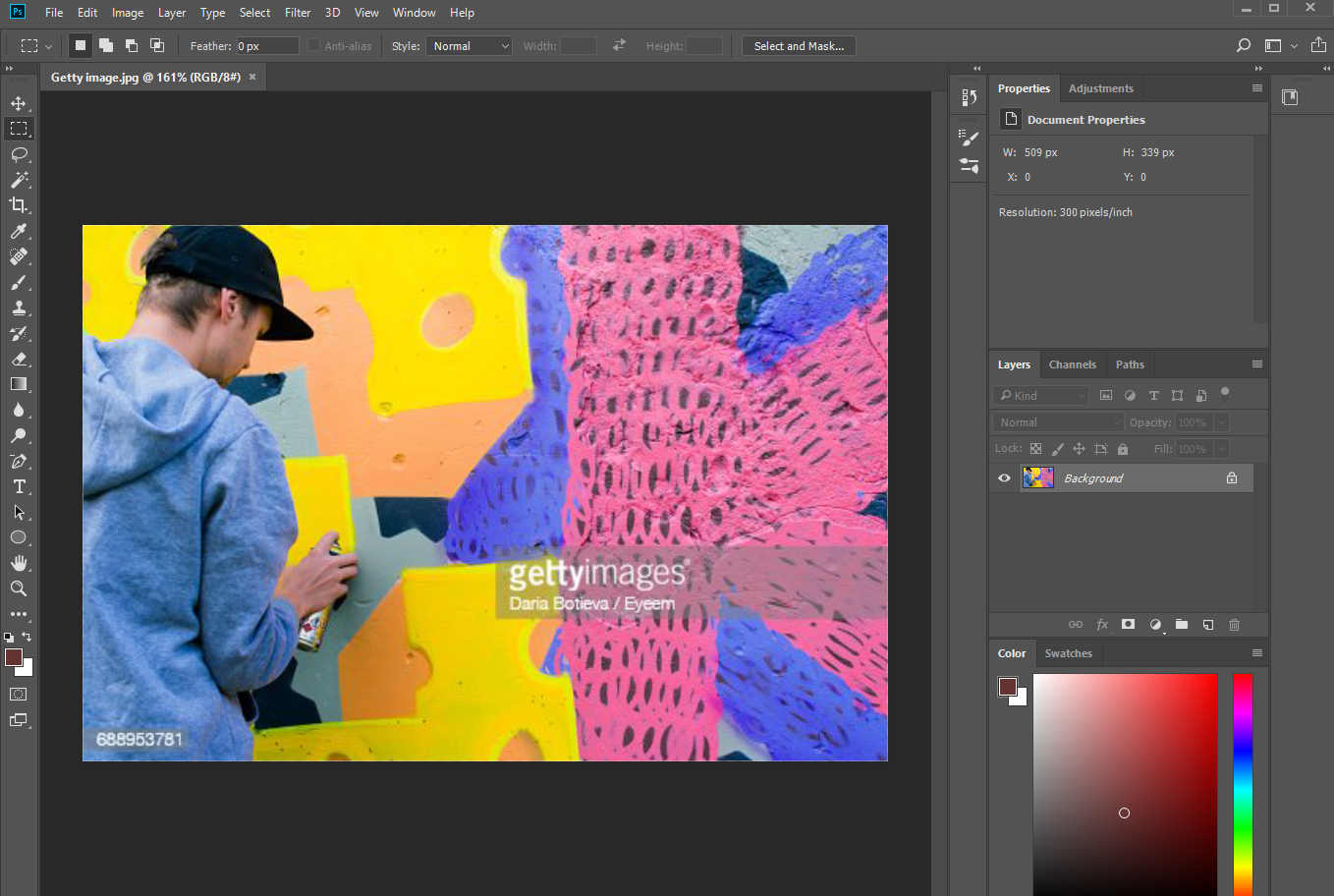
- Avance para escolher a Rectangular Marquee Tool na barra de ferramentas esquerda e desenhe um espaço retangular ao redor da marca d'água. A ferramenta de cura posterior só funciona na zona selecionada.
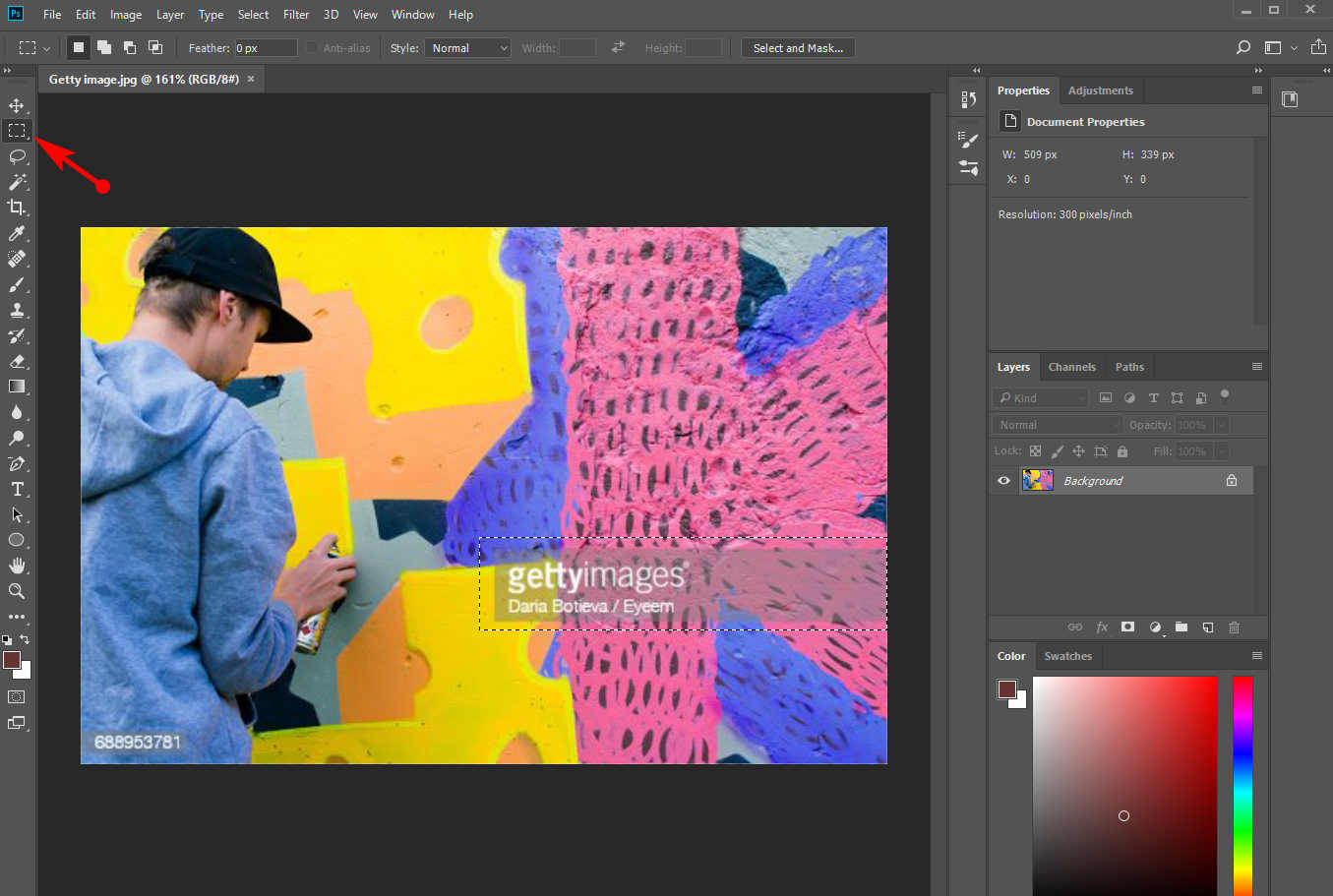
- Depois de selecionar a marca d'água, você precisa clicar em Edit > Fill > Content-Aware para preencher a zona com conteúdos semelhantes.
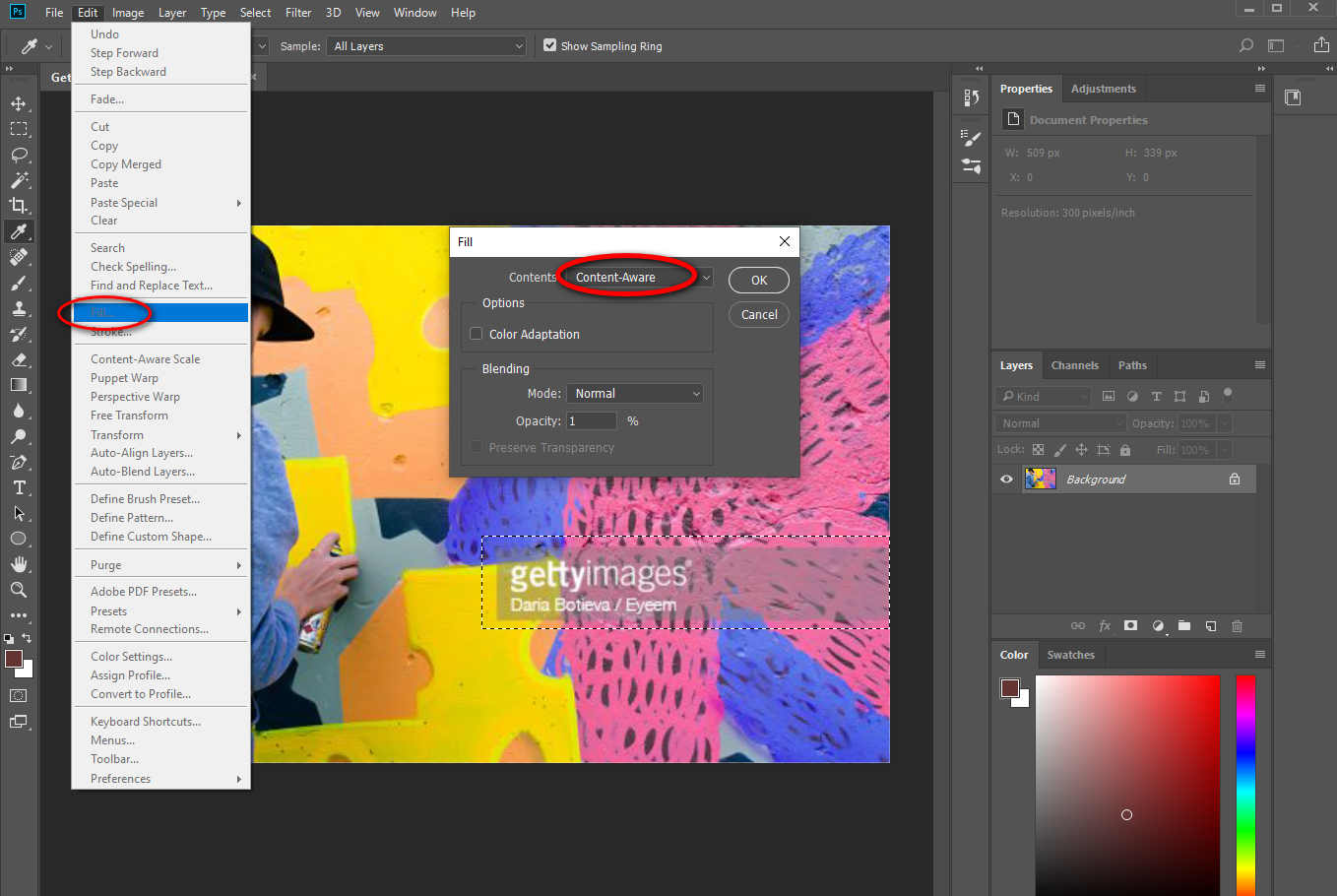
- Finalizando a preparação anterior, você pode continuar usando a Spot Healing Brush Tool para curar a marca d'água com os pixels próximos. Você tem que escovar a área de novo e de novo até que esteja totalmente coberta com seu conteúdo próximo.
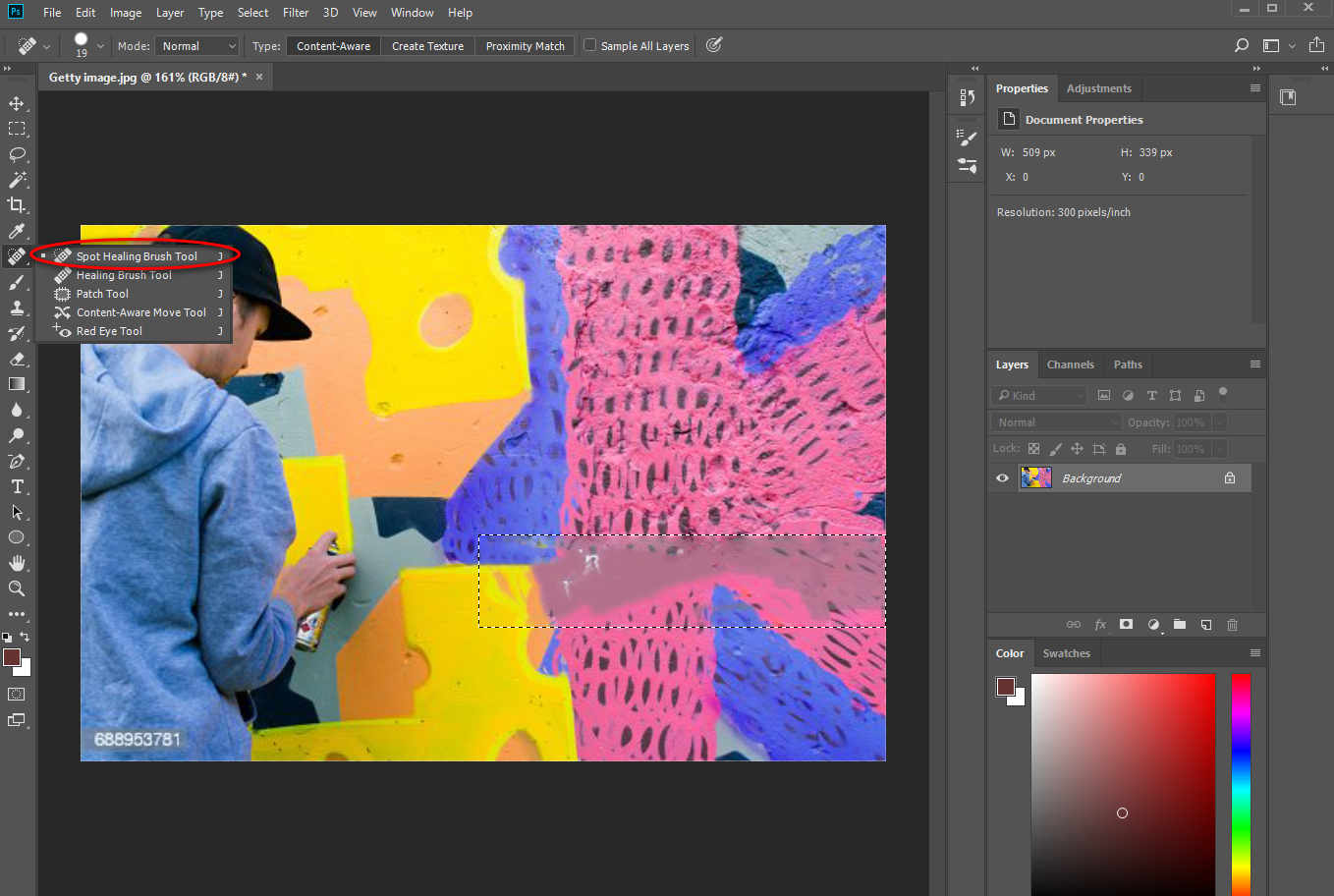
- Se você conseguir cobrir a marca d'água sem costuras, poderá clicar em Arquivo > Salvar como na parte superior da tela para obter a imagem do Getty sem um logotipo irritante.
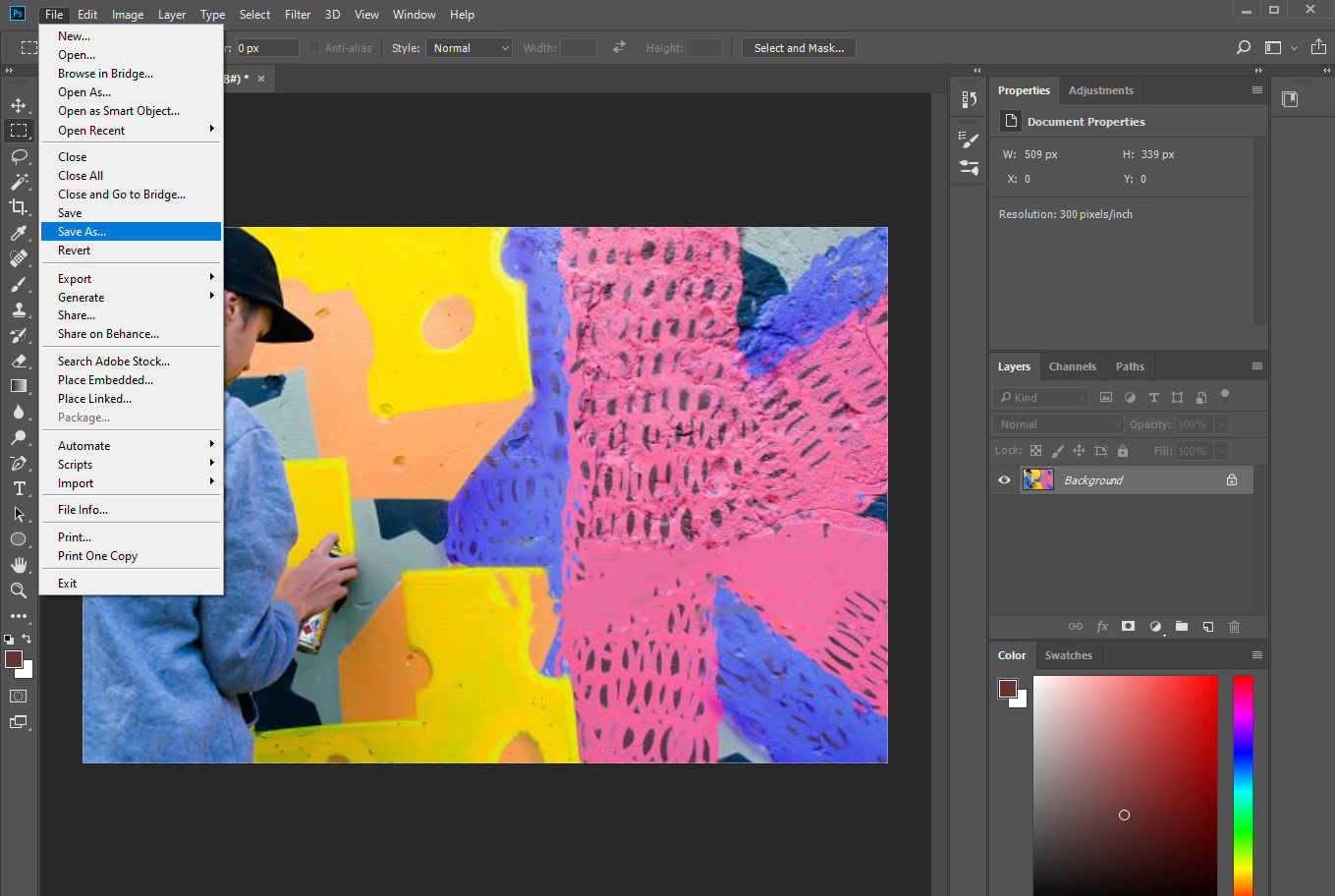
Agora que você removeu com sucesso a marca d'água da foto, pode continuar fazendo designs mais criativos na foto com o Photoshop.
3. Remova a marca d'água da foto com HitPaw
- Abre Removedor de marca d'água HitPaw, e você não tem escolha a não ser fazer upload de uma foto.
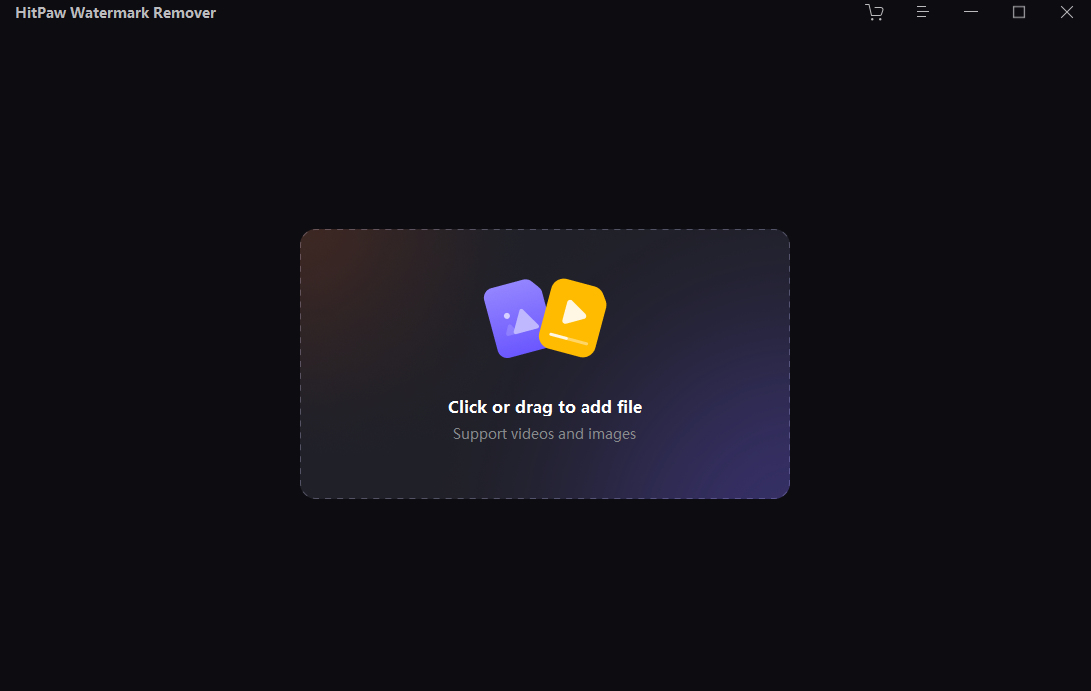
- Você pode usar a ferramenta pincel ou retângulo para selecionar a marca d'água notável da Getty Images. A ferramenta laço ajuda a selecionar a marca d'água com um contorno exato. Basta escolher uma ferramenta adequada de acordo com a forma da marca d'água.
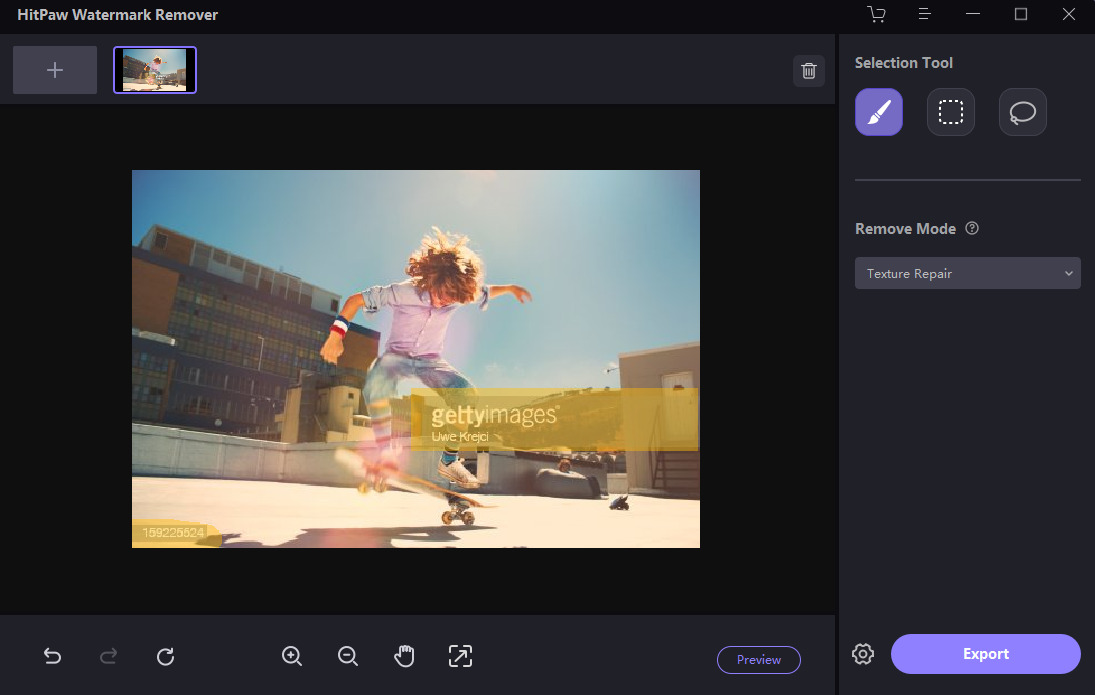
- Clique no botão Visualizar para ver se a ferramenta limpa a marca d'água. Depois de garantir que a marca d'água foi limpa, você pode acessar a opção Exportar para baixar a imagem final.
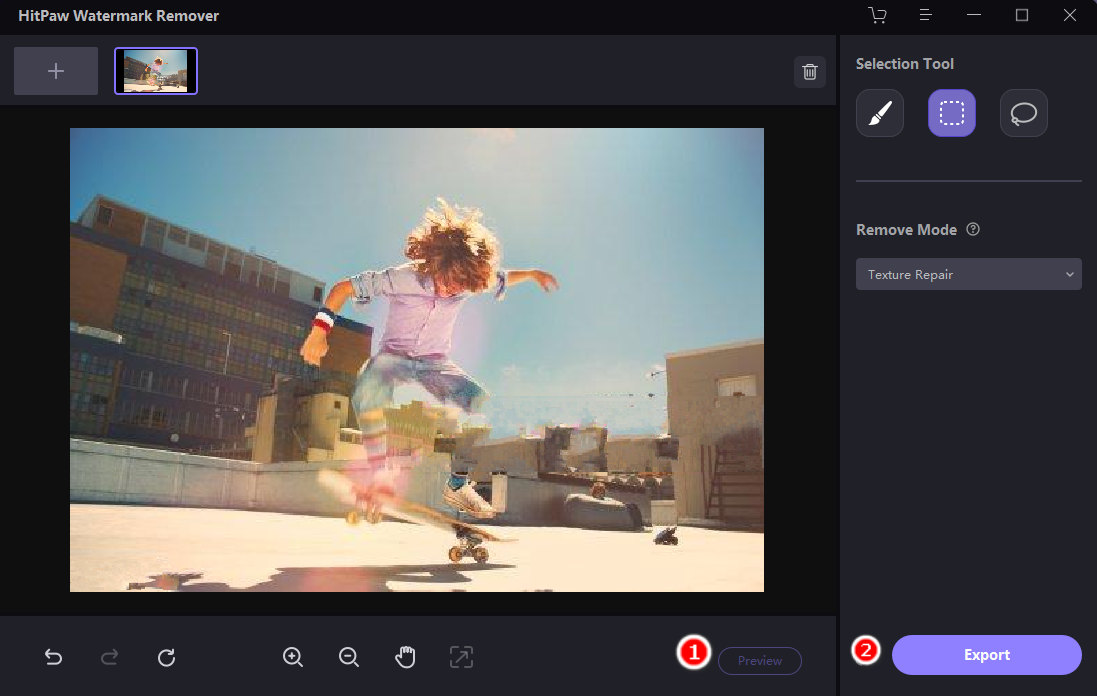
Parte 2: Como remover a marca d'água da Getty Images no telefone
Definimos o plano de fundo do telefone com papéis de parede agradáveis que salvamos da Internet. E a maioria das fotos é marcada com um logotipo, então esperamos que haja uma ferramenta acessível para remover marcas d'água a qualquer hora e em qualquer lugar.
Esta seção apresenta 2 removedores de marca d'água gratuitos da Getty Images para que você possa remover o logotipo da imagem no telefone.
4. Retocar fotos: remover objetos indesejados da foto (Android)
- Instale Retocar fotos no Google Play e abra-o, escolha a caixa visível Object Remove para fazer upload de uma foto que você salvou do Getty Images.
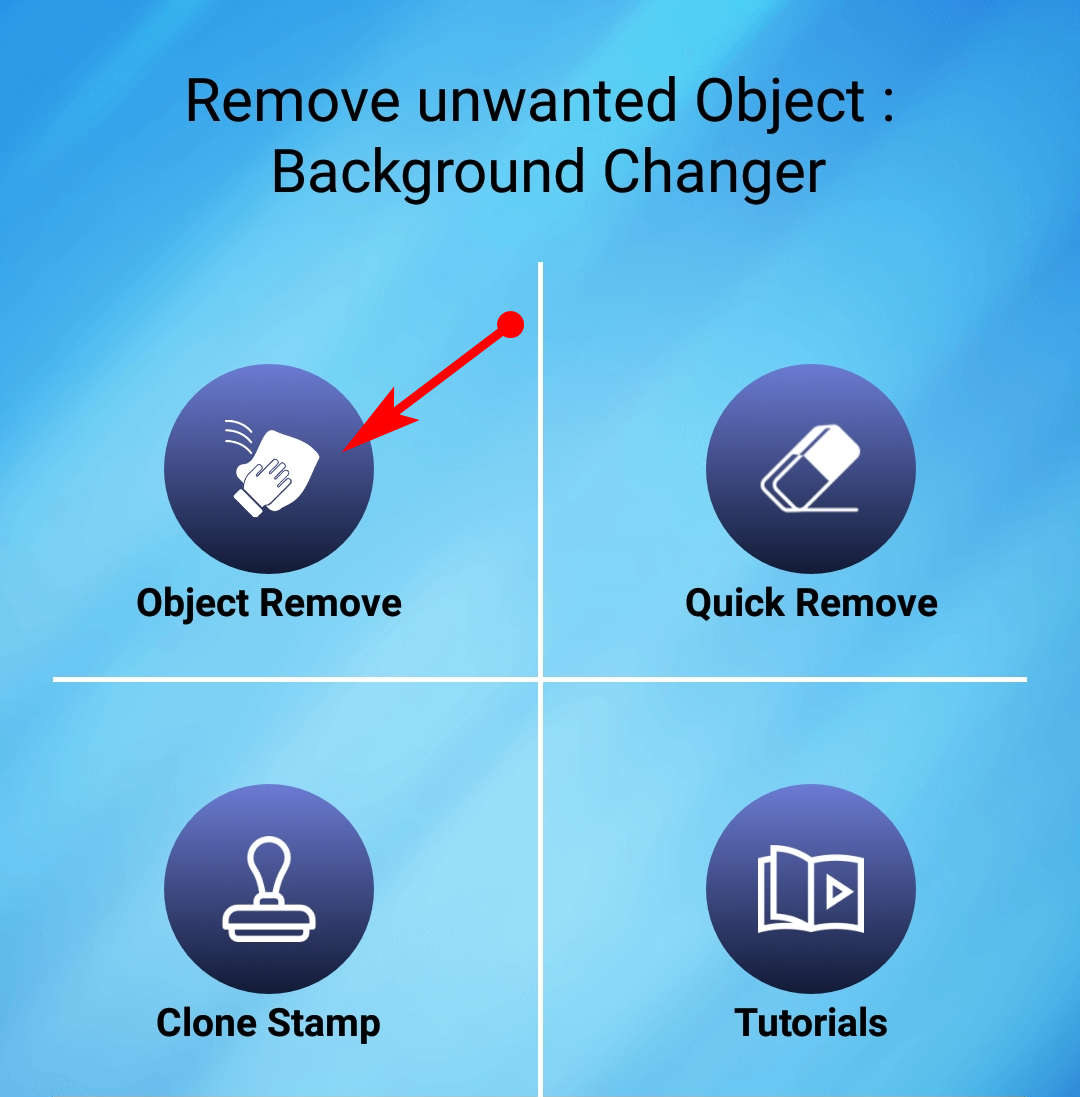
- Após o upload da foto, aparecem duas ferramentas para você selecionar a marca d'água. Se você usar o Pincel para retratar a marca d'água, lembre-se de clicar em Configurações para ajustar o tamanho do pincel.
Você também pode escolher o laço para circundar a marca d'água. Aumentar ou diminuir o zoom da foto com dois dedos pode ajudá-lo a desenhar a marca d'água perto da borda.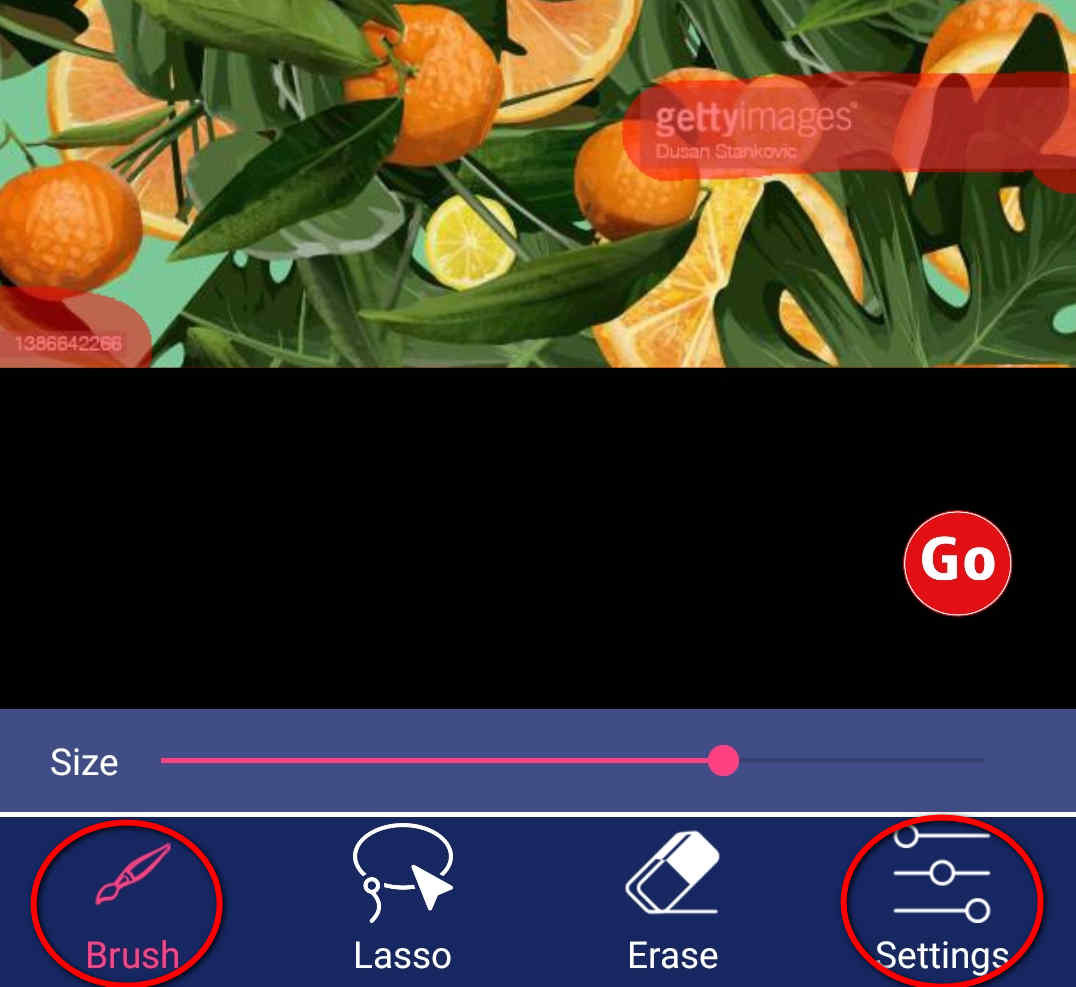
- Toque no ícone vermelho marcado com “Ir” para remover a marca d'água Getty Images e, em seguida, você pode salvar a foto nítida.
Além disso, você pode utilizar a foto diretamente ou continuar a melhorá-la adicionando alguns adesivos ou efeitos.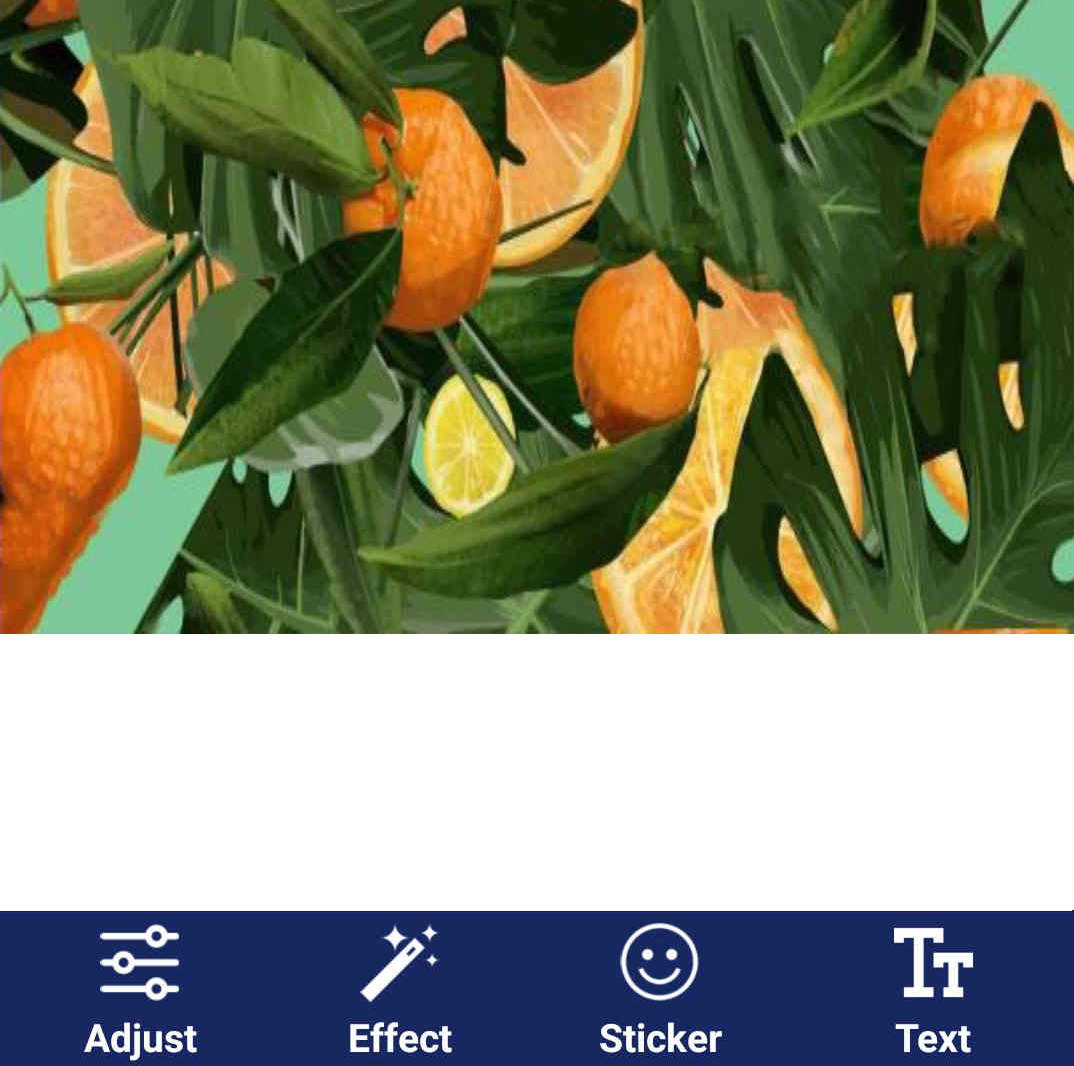
5. SnapEdit (Android e iOS)
- Existem três ferramentas de edição no edição instantânea interface inicial. Escolha o ícone Removedor para obter o serviço de remoção de marca d'água.
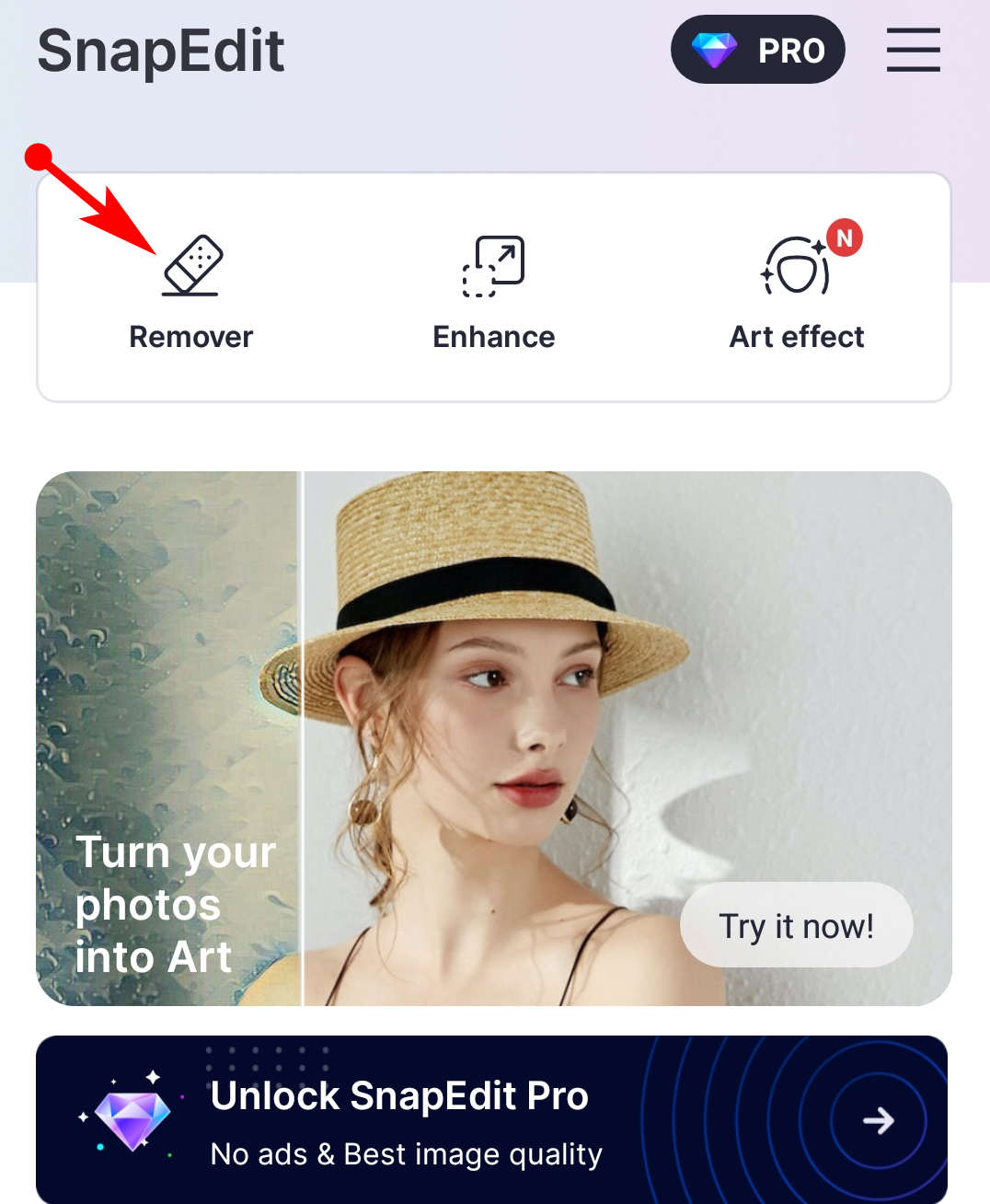
- A imagem com uma marca d'água da Getty Images está fixada lá. Você pode escolher a ferramenta Pincel para selecionar a marca d'água manualmente e, em seguida, escolher a opção Remover para começar a apagar a marca d'água.
Não recomendo a função AI porque ela detectará automaticamente o objeto principal na foto em vez da marca d'água.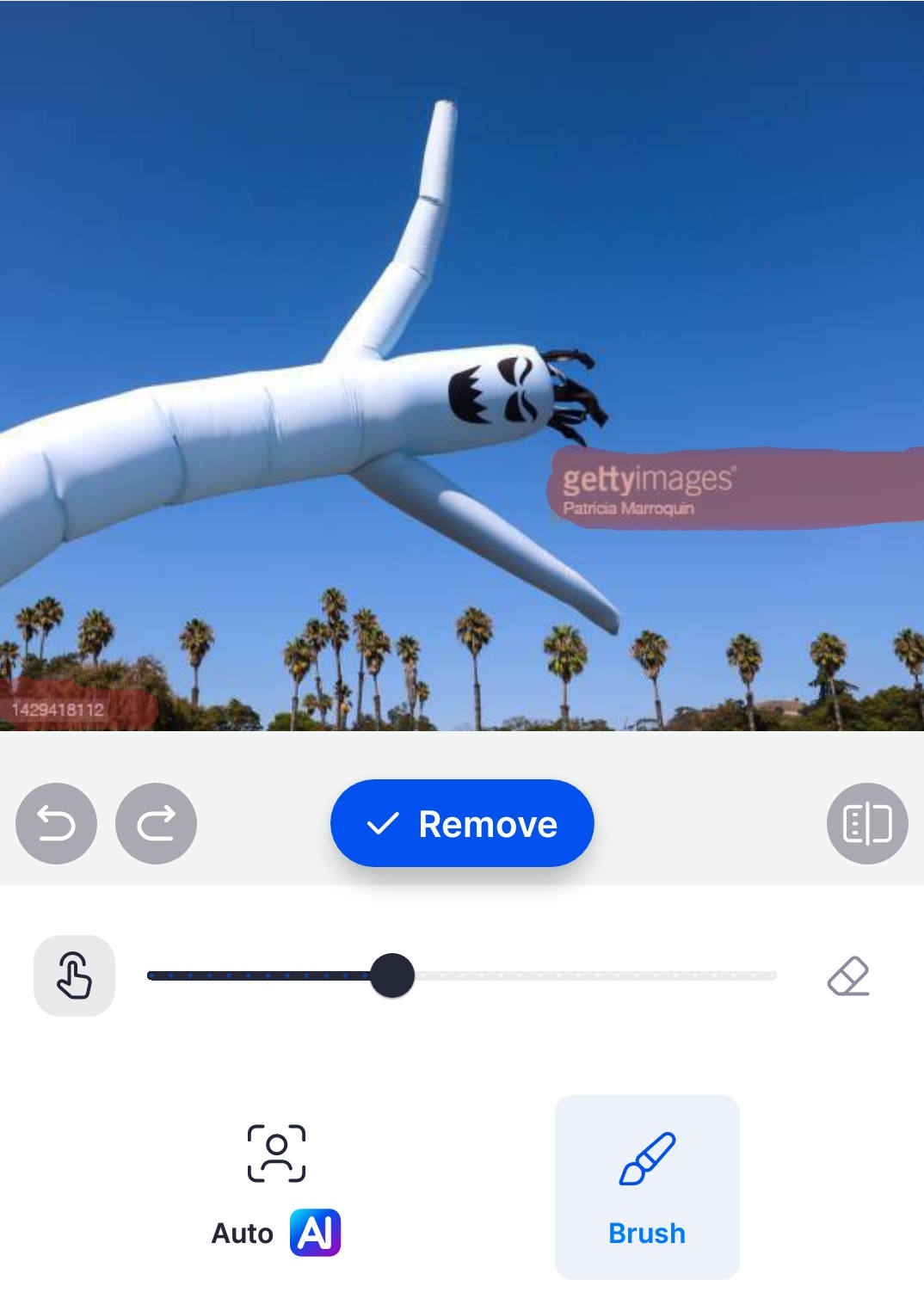
- Verifique se a marca d'água foi apagada e toque na opção Salvar para exportar a foto editada.
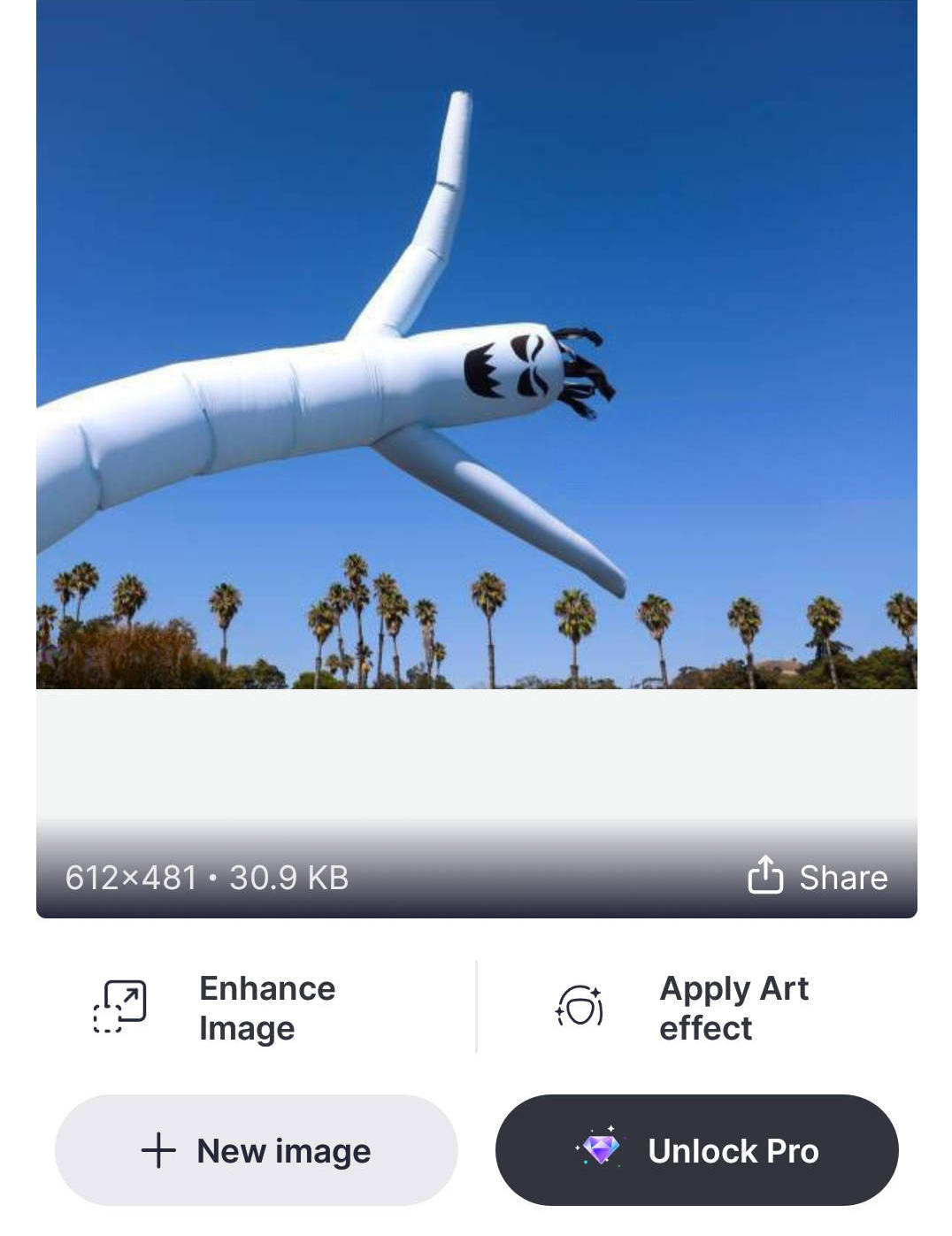
Parte 3: Como remover a marca d'água da Getty Images online
O removedor de marca d'água online oferece outra maneira eficiente de remover a marca d'água da Getty Images. Você pode executá-los no site e se livrar da marca d'água instantaneamente. Vamos ver como remover a marca d'água da Getty Images online com um clique.
6. Removedor de marca d'água gratuito online AmoyShare
- Entrar Amoyshare removedor de marca d'água grátis online e clique na caixa amarela para carregar uma foto.
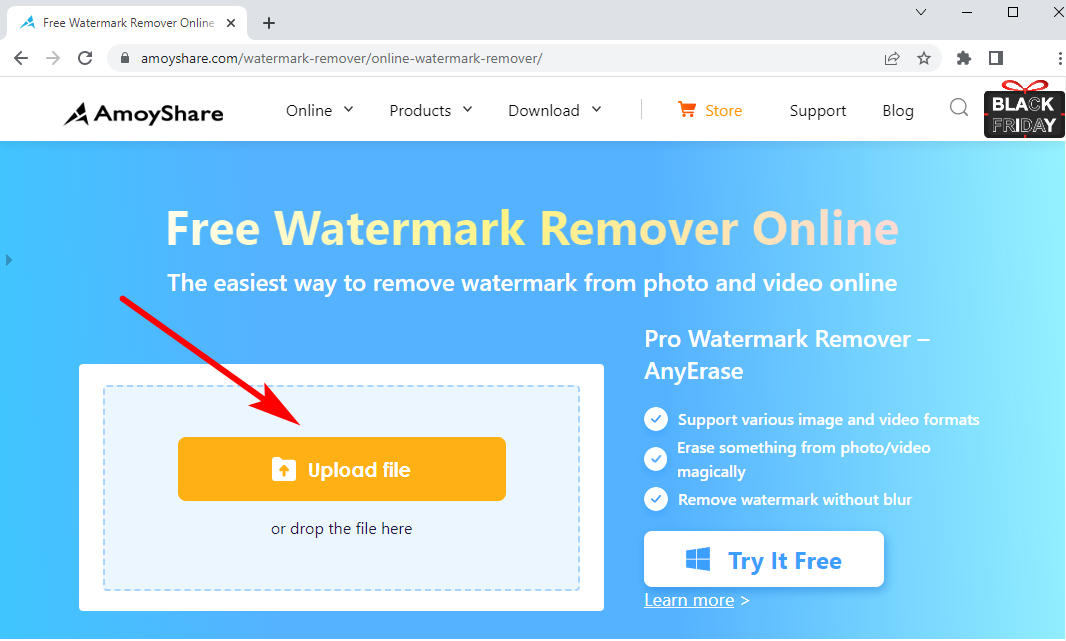
- Escolha a ferramenta retângulo para marcar as marcas d'água na foto e ajuste a caixa pontilhada para cobrir a marca d'água. Depois que todas as marcas d'água da Getty Images forem realçadas, você pode clicar no botão Apagar para começar a removê-las.
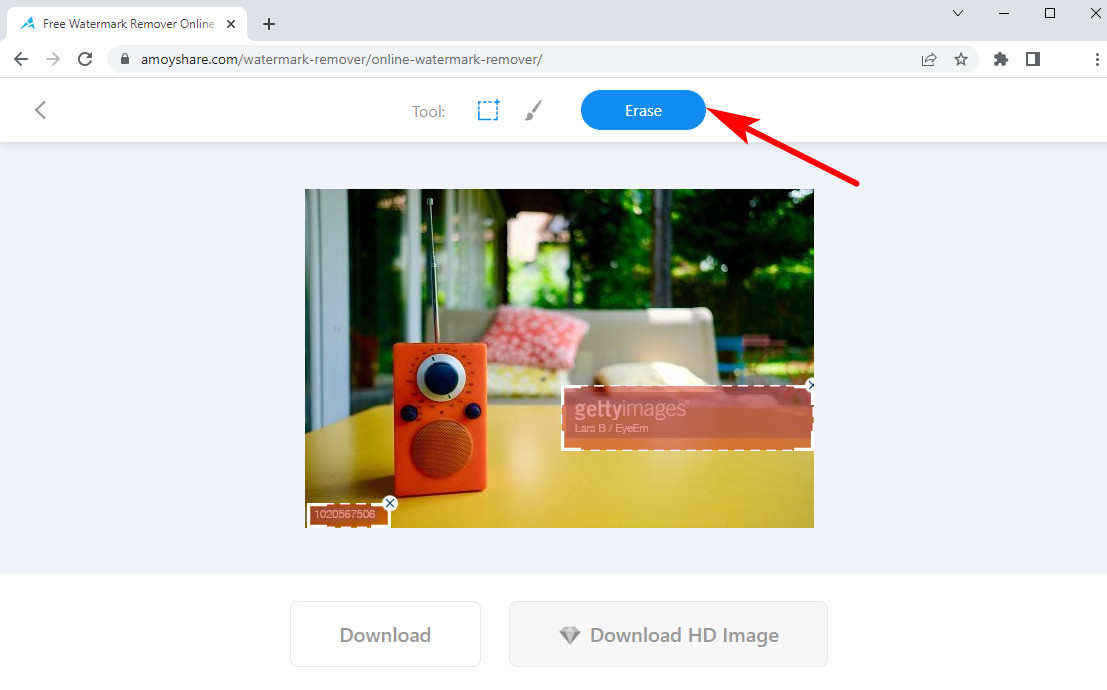
- Tendo obtido uma remoção perfeita, você pode ir para a opção Download para salvar a imagem editada.
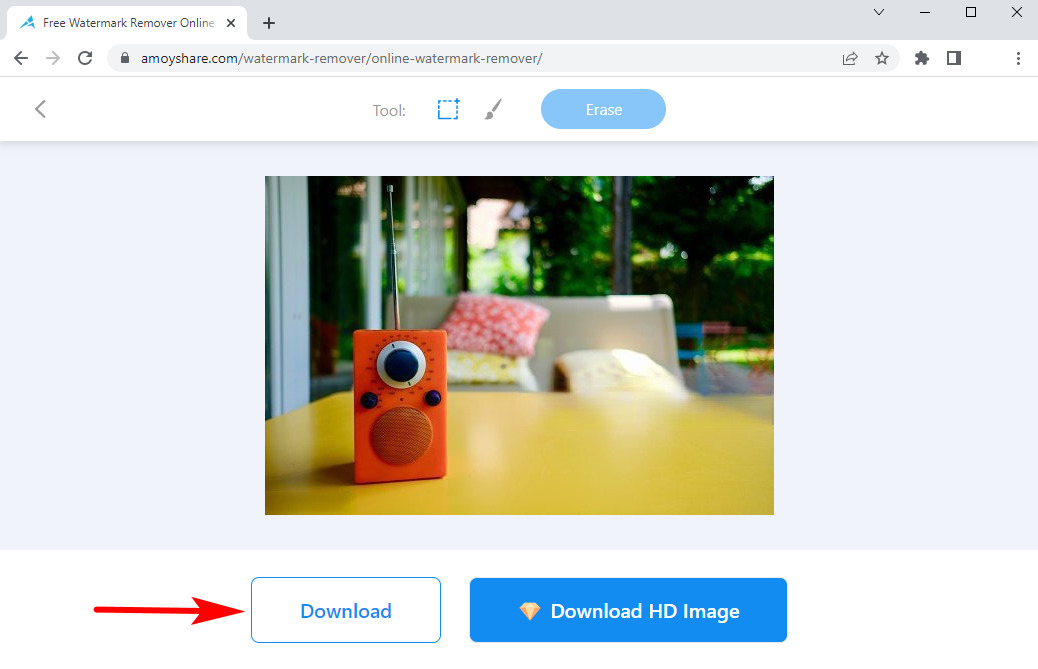
7. Fotor
- Vá para o site de Fotor. Escolha a caixa Editar uma foto e então você pode abrir uma imagem que precisa ser editada no Fotor.
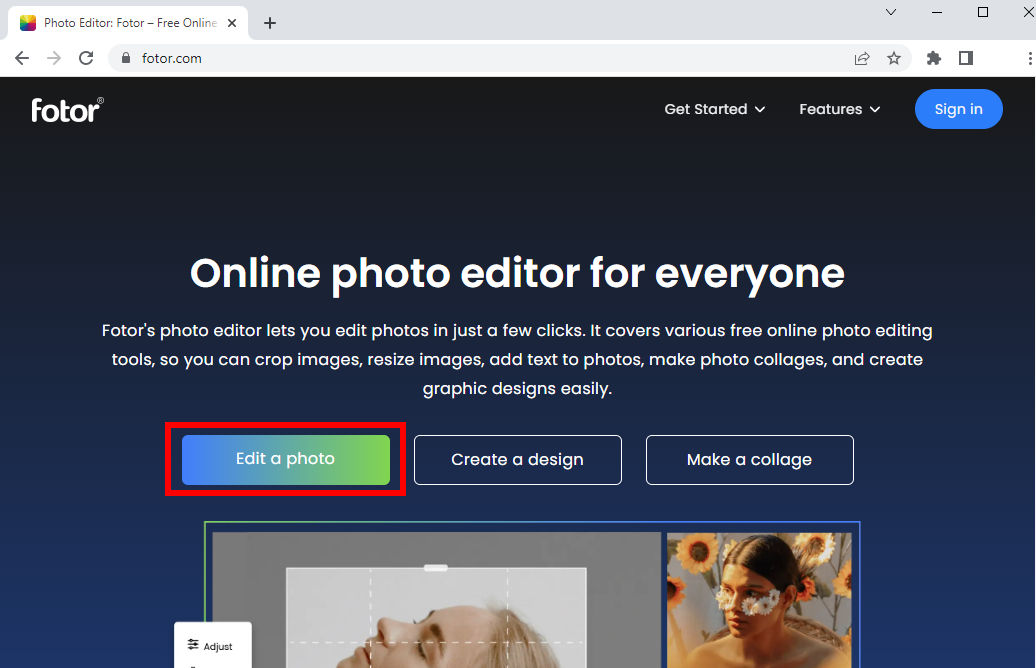
- Depois de carregar uma imagem, abra o menu oculto e encontre o serviço Object Remover. Em seguida, você deve usar a ferramenta Smear para desenhar sobre a marca d'água da Getty Images e continuar a escolher a opção Iniciar remoção para apagar a marca d'água.
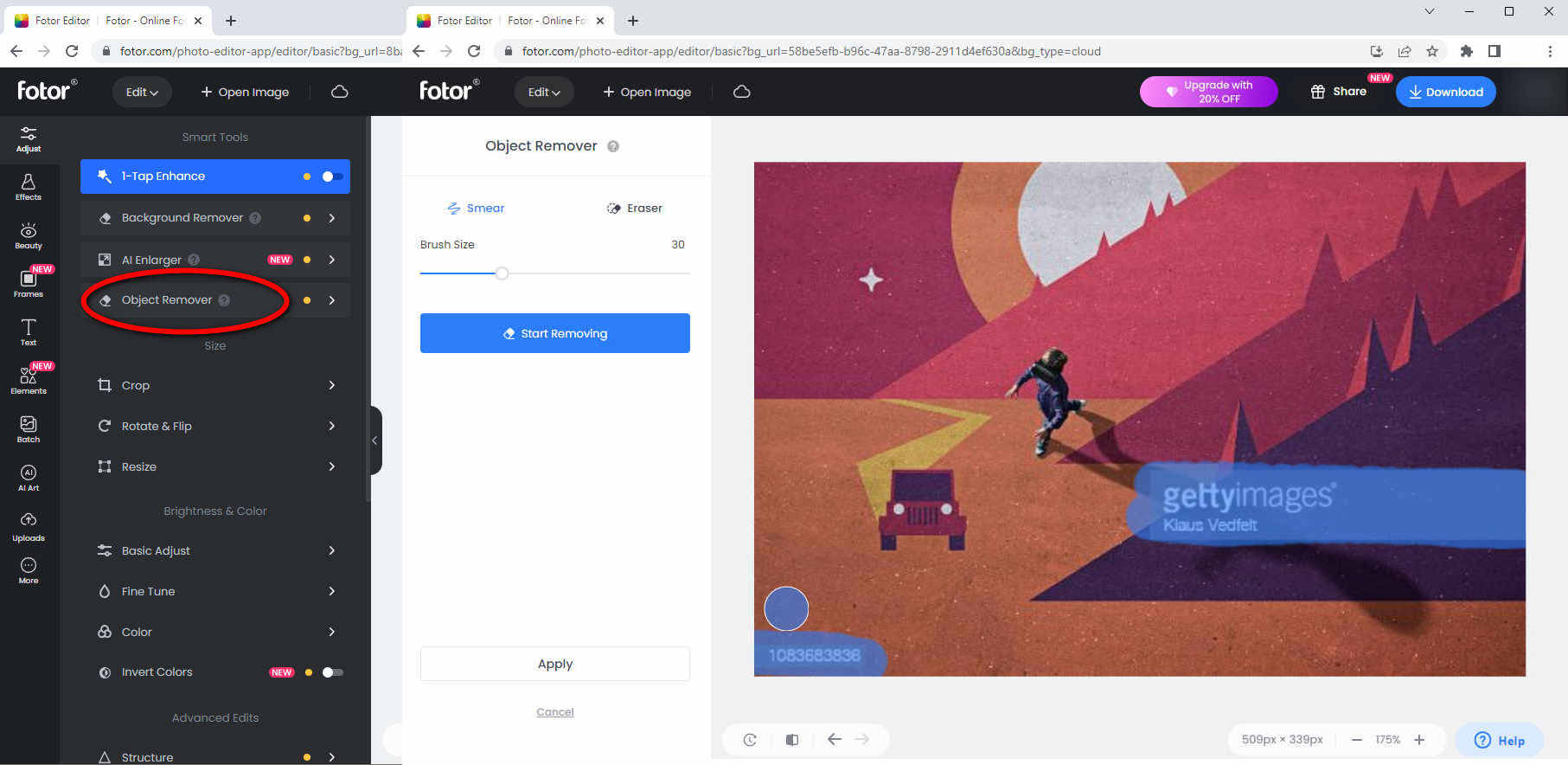
- Escolher a opção Aplicar significa que a operação de remoção da marca d'água terminou e você pode continuar fazendo outras edições. Se nenhum outro ajuste for necessário, você pode clicar no botão Download para salvar a foto sem marca d'água.
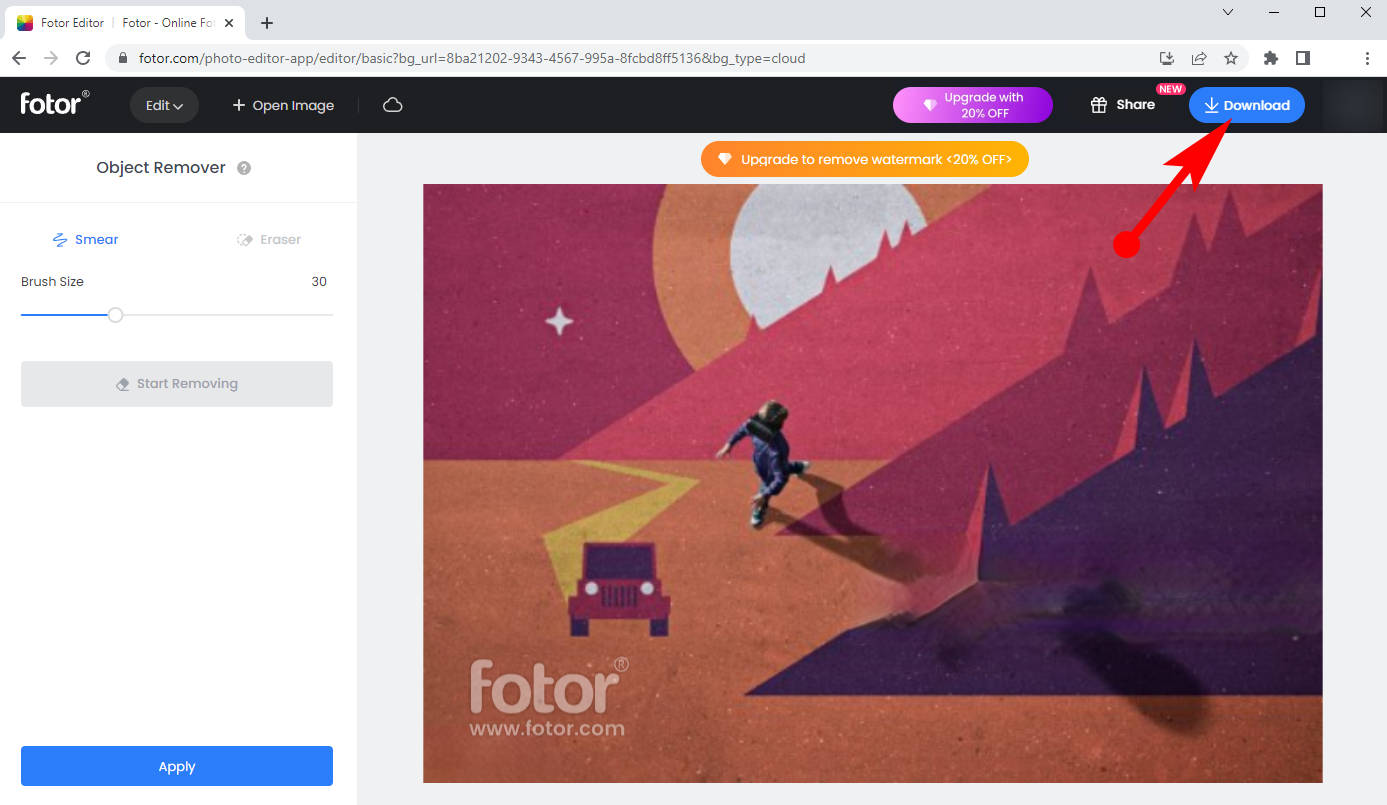
8. Removedor de marca d'água online da Apowersoft
- Acesse Removedor de marca d'água on-line da Apowersoft. Em seguida, toque na opção Remover marca d'água da imagem e você pode escolher a foto que deseja usar.
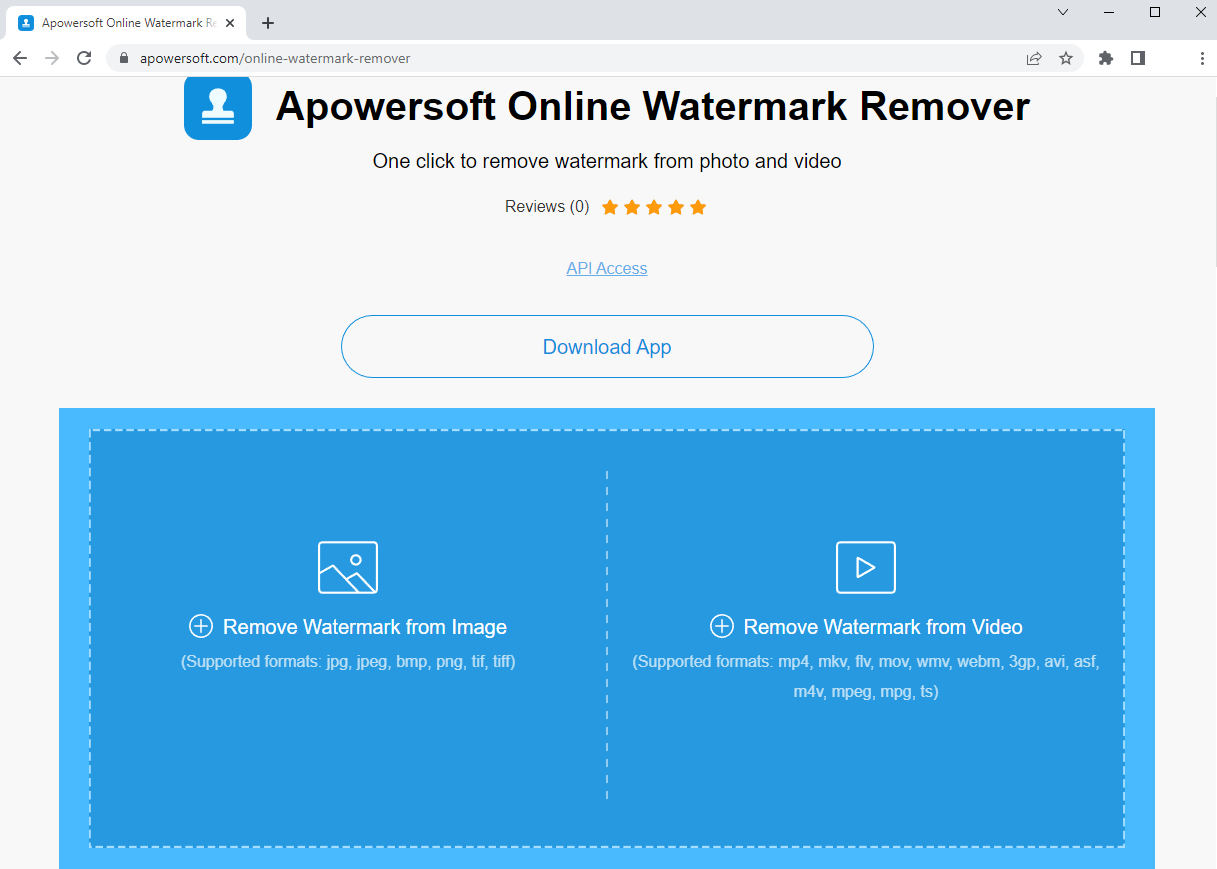
- Cubra a marca d'água com a caixa azul. Você pode adicionar caixas se houver várias marcas d'água na imagem.
Em seguida, pressione o botão Apagar para excluir a marca d'água da Getty Images.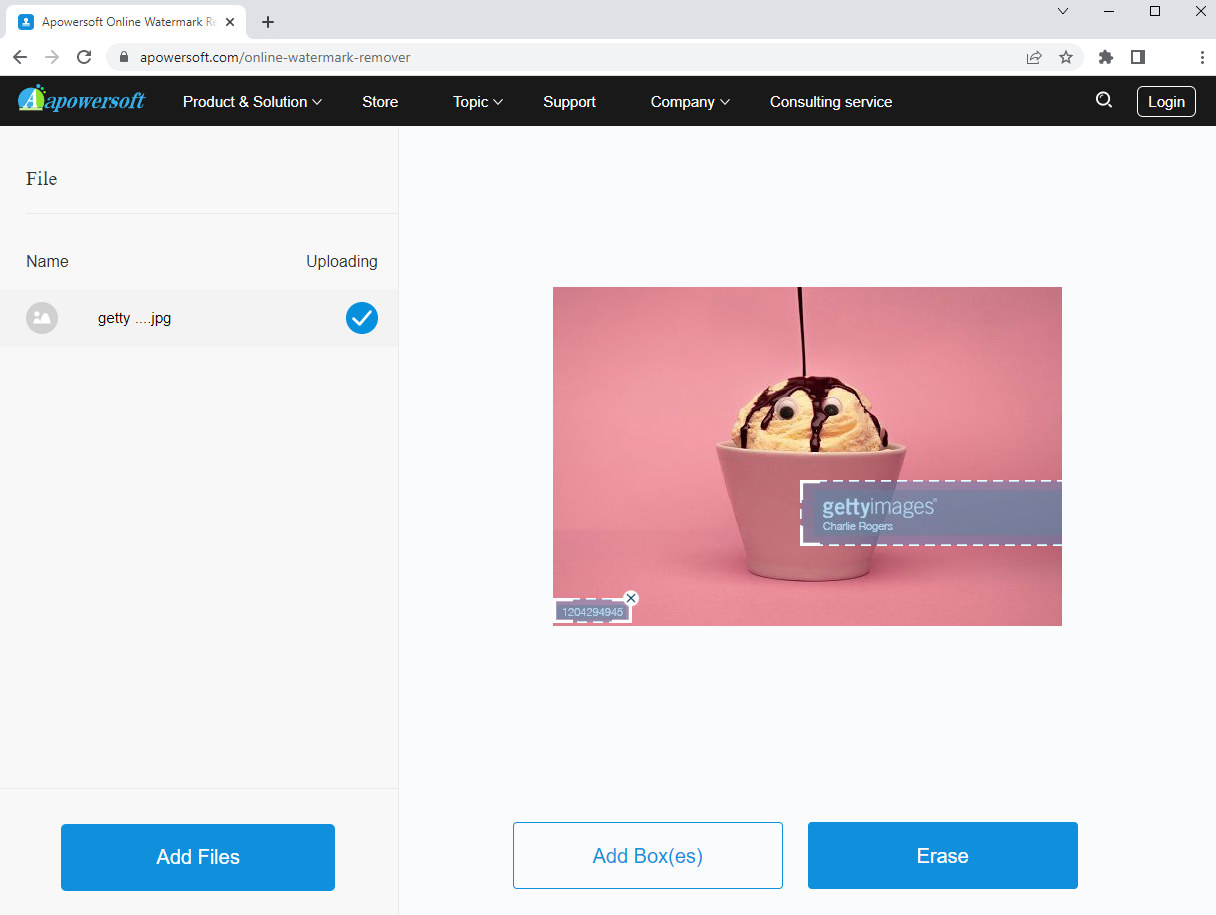
- Exporte a foto. Você não pode ver a imagem final diretamente na janela de trabalho, mas baixar o arquivo e visualizar a imagem final em sua biblioteca de fotos.
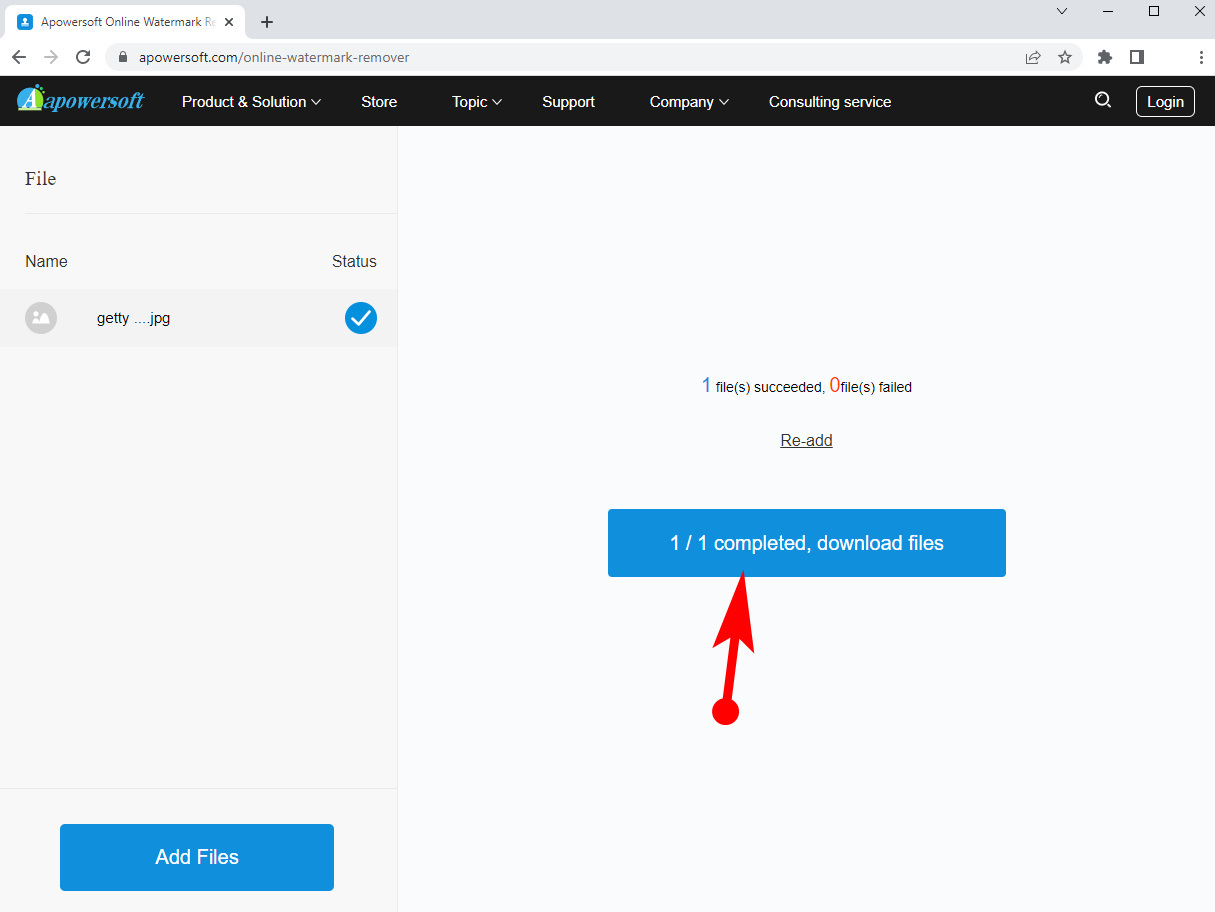
Pessoalmente falando, é um pouco inconveniente porque você precisa deletar a foto imperfeita da sua biblioteca e reiniciar todo o procedimento caso esta ferramenta online não elimine a mancha.
Conclusão
Bem, nossa discussão sobre como remover a marca d'água da Getty Images acabou aqui. Mencionamos removedores de marca d'água de imagem Getty utilizáveis que os usuários podem acessar no PC, telefone e site.
Se você preferir editar telefones em seu computador, Qualquer Apagar deve ser sua primeira escolha para remover a marca d'água da imagem porque é um removedor de marca d'água direcionado que ajuda você a se livrar da marca d'água da maneira mais direta.
Qualquer Apagar
Remova a marca d'água de vídeos e fotos magicamente
- para Windows 10/8/7
- para Mac OS X 14+
- para Android
Ferramentas online como Amoyshare removedor de marca d'água grátis online e aplicativos de telefone são convenientes para resolver as marcas d'água perturbadas.
Resumindo, é fácil manusear essas ferramentas para remover a marca d'água da Getty Images.
Perguntas frequentes
1. Posso usar o Getty Images gratuitamente?
Lamento dizer que a Getty Images não é um site de imagens gratuitas. Você só tem permissão para incorporar a imagem em sua postagem gratuitamente. Como alternativa, você precisa pagar pela imagem do Getty se costuma usá-la para fins comerciais.
2. Como posso remover a marca d'água de vídeo do site da Getty Images?
• Instale AnyErase Watermark Remover no PC.• Carregue um vídeo com uma marca d'água da Getty Images no AnyErase.• Use a ferramenta retângulo para desenhar sobre a marca d'água.• Clique no botão Exportar para remover a marca d'água e baixar o vídeo final.